Outlook 2016: Как да създадете и използвате подпис
офис на Microsoft Перспектива Офис 2016 / / March 18, 2020
Последна актуализация на

Добавянето на подпис във настолната версия на Outlook не се е променило много през последните няколко версии. Но ако сте нов в Outlook 2016, ето как е направено.
Можете да персонализирате имейлите си с подпис, който предоставя съществена информация за контакт, която получателите могат да използват, за да общуват с вас. Мислете за това като начин за прикачване на визитка към всяко ново съобщение или отговор, който изпращате. Можете също така да имате множество подписи за различни акаунти. Използване на Outlook в Office 2016 или Office 365, ще ви покажем как да настроите един.
Видове информация, които да включите в подписа си
- Социални медии се справят, т.е. Twitter, Facebook, Instagram
- Линк към вашия уебсайт или блог
- Телефонен номер или алтернативен имейл адрес
Създайте подпис в Outlook 2016
Първо стартирайте Outlook 2016, след което изберете Файл> Опции.
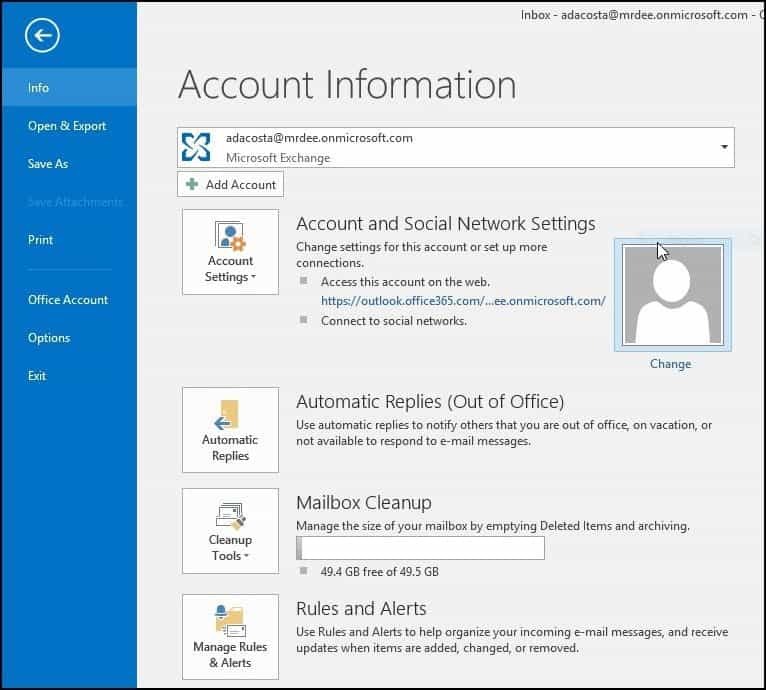
След това изберете поща и след това Подписи.
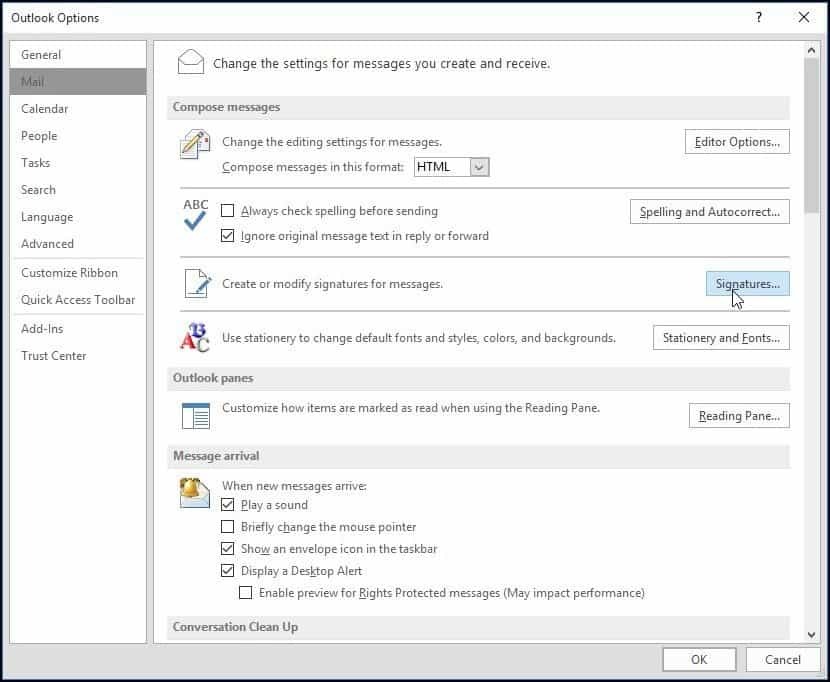
Изберете Ново и въведете име за подписа, който създавате.
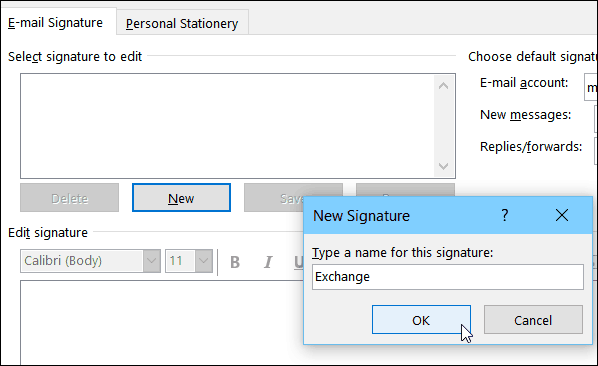
Въведете информацията, която искате да включите в електронния си подпис. Там има много опции за форматиране, т.е. добавяне на връзки, промяна на шрифтове, добавяне на изображение.
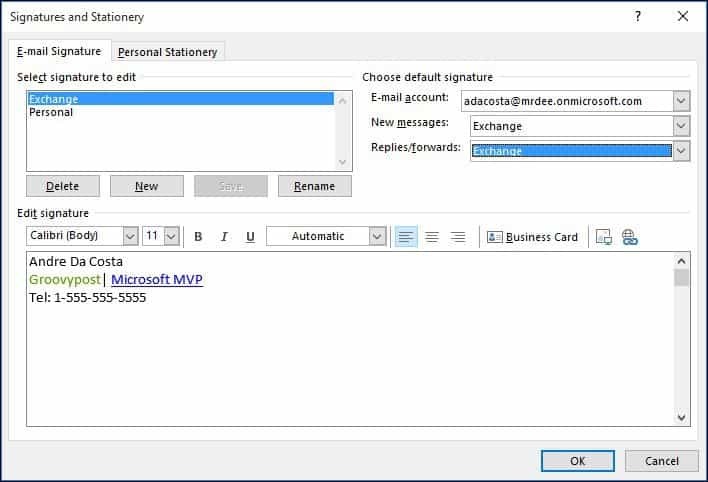
Всеки път, когато съставяте нов имейл или отговор, той автоматично ще добави вашия подпис.
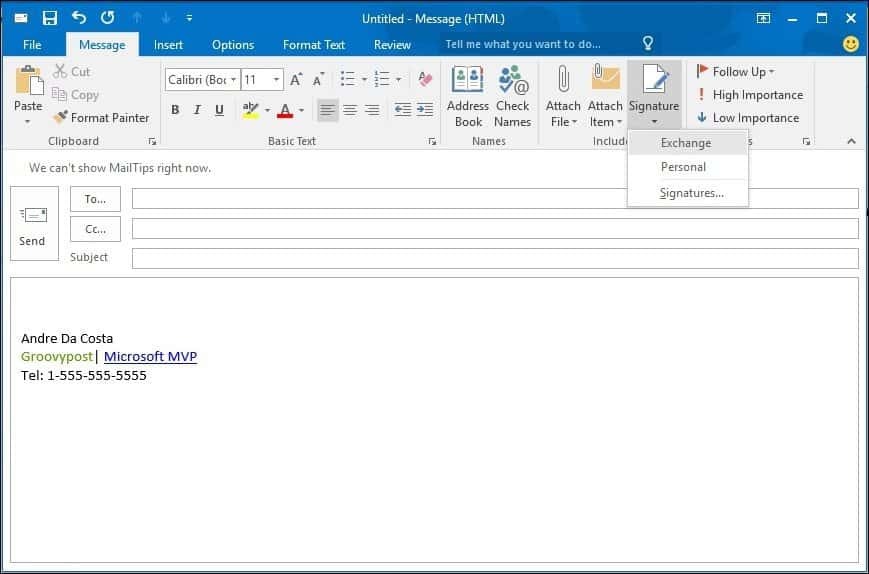
Можете също да изберете подписа си в движение, в зависимост от човека, на когото изпращате имейл. Просто изберете раздела Съобщение и щракнете върху Подпис от Включете група.
Процесът не се е променил много през различните итерации на Outlook през последните няколко години. Но ако сте нов в Outlook 2016, сега ще знаете как да създадете качествен подпис, който е от особено значение за бизнеса.
Ако използвате по-стара версия на Outlook, проверете някой от нашите уроци по-долу за добавяне на подпис към вашата версия.
- Добавете подпис в Outlook 2013
- Добавете подпис в Outlook 2010
Или ако използвате уеб версията, ето как да създадете подпис в Outlook.com (и да, има твърде много версии на Outlook.)



